Formatkonvertierungssoftware ist gar nicht so schwerKommen Sie vorbei, denn Sie können sogar Web-Apps finden, die so viel können, aber es gibt nur wenige Optionen für die Dateikomprimierung und nicht viele von ihnen liefern Bilder in angemessener Qualität. Contenta Converter Basic ist eine Mac App, die zwischen verschiedenen Bildern konvertiertDateiformate und komprimiert sie. Die App hilft Ihnen auch beim Organisieren der konvertierten Bilder, indem Sie Umbenennungsmuster basierend auf einem von mehreren in der App bereitgestellten Parametern festlegen. Ebenso können Sie Ordner zum Organisieren von Bildern erstellen, in denen Ordnernamen basierend auf verfügbaren Tags vordefiniert werden können.
Die App verfügt über eine einfache Drag & Drop-Oberfläche. Sie können Dateien einzeln oder stapelweise konvertieren. Wenn Sie Bilder hinzufügen möchten, legen Sie sie im App-Fenster ab. Alternativ können Sie die Fotos hinzufügen Taste, um nach Bildern zu suchen. Die Reihenfolge der Bilder ist nicht wichtig, da Sie sie mit der Taste ändern können Bewegen Sie sich nach oben und Sich abwärts bewegen Tasten. Die Bilder werden in einer Diashow auf der linken Seite angezeigt. Klicken Nächster Mit dieser Option können Sie ein Ausgabeformat und ein Verzeichnis auswählen.

Geben Sie einen Speicherort für alle Dateiausgaben ein.und wählen Sie ein Konvertierungsformat. Sie können auch das ursprüngliche Format beibehalten und einfach die Qualitätsstufe des Bildes ändern. Um die Größe eines Bildes zu ändern, aktivieren Sie das Kontrollkästchen Reduzieren Sie die Bildgröße und geben Sie die Bildgröße entweder manuell oder über die Schaltfläche ein Profil Dropdown-Liste mit vordefinierten Bildgrößen. Das linke Feld zeigt eine Vorschau der Bilder und eine geschätzte Größenreduzierung nach der Komprimierung.
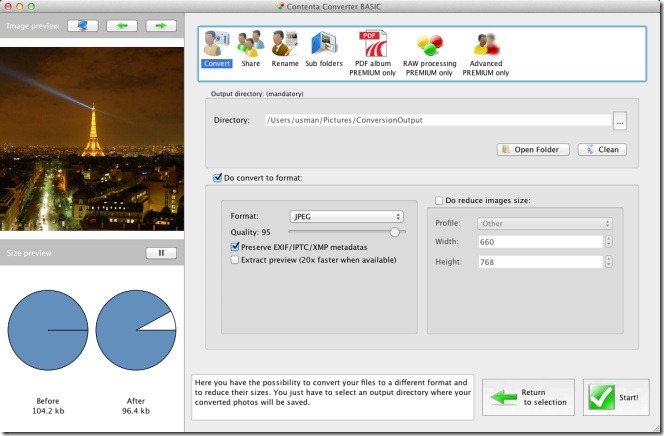
Um zu vergleichen, wie die Bilder vorher aussehen werdenKlicken Sie nach der Konvertierung auf die Schaltfläche mit einem Computer direkt über dem Bildvorschaubereich. Ein neues Fenster wird geöffnet, in dem sowohl das Originalbild als auch das komprimierte Bild nebeneinander angezeigt werden.
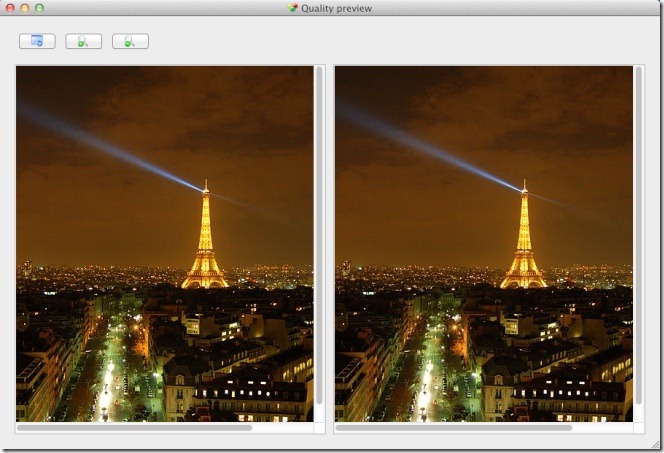
Um ein Umbenennungskriterium festzulegen, gehen Sie zu Umbenennen Wählen Sie die Registerkarte Benennen Sie um Option, definieren Sie ein Umbenennungsmuster und wählen Sie ein Umbenennungskriterium aus Etikett Dropdown-Liste. Geben Sie einen Namen ein, der zum Umbenennen von Dateien gemäß dem ausgewählten Tag verwendet wird. Um einen Unterordner zum Speichern der Dateien zu erstellen, besuchen Sie die Unterordner Reiter und folgen Anzug. Diese Funktion funktioniert nicht bei mehreren Dateien.
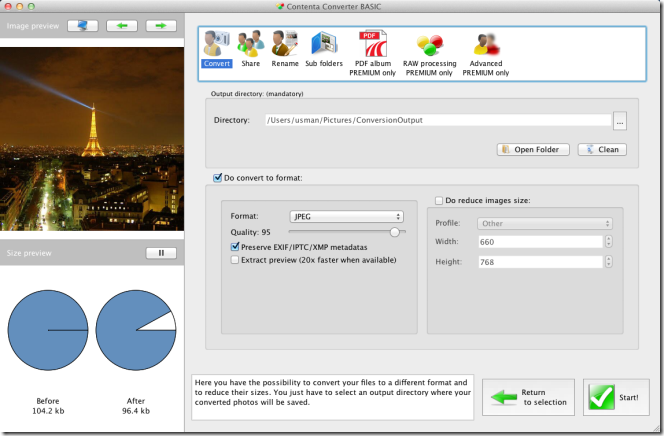
Wenn Sie fertig sind, klicken Sie auf Anfang Schaltfläche und Ihre Dateien werden komprimiert und konvertiert. Ein Fenster mit einer Zusammenfassung der Dateikonvertierung wird geöffnet.
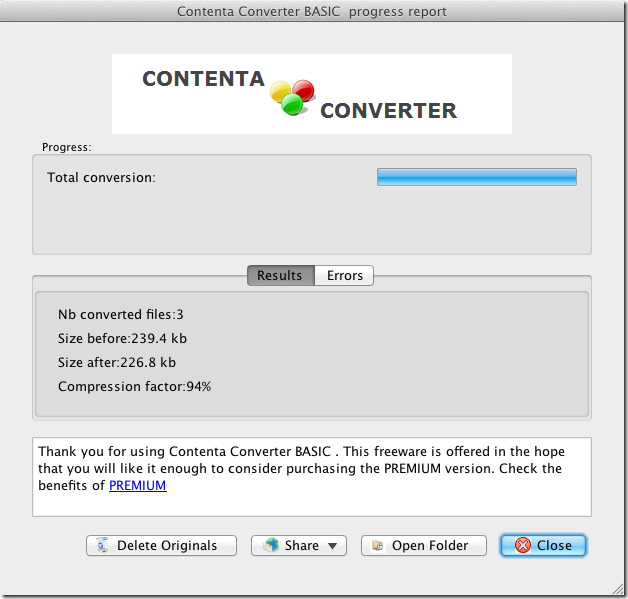
Die konvertierten Dateien haben eine recht gute Qualität.Der Unterschied zwischen der ursprünglichen und der komprimierten Datei ist sehr gering oder vernachlässigbar. Die App verfügt auch über eine Premium-Version, mit der Sie ein PDF-Album Ihrer Bilder erstellen, RAW-Bilder verarbeiten und Effekte darauf anwenden können.
Holen Sie sich Contenta Converter Basic für Mac













Bemerkungen